¿Qué es un archivo APK y cómo se instala el archivo .apk?
Miscelánea / / November 28, 2021
Es posible que haya encontrado un archivo APK si alguna vez ha intentado descargar una aplicación de Android de una fuente que no sea Google Play Store. Entonces, ¿qué es un archivo .apk? APK son las siglas de Android Package Kit. Los archivos APK distribuyen aplicaciones principalmente en el sistema operativo Android.
En el teléfono Android, algunas aplicaciones están preinstaladas, mientras que otras aplicaciones se pueden descargar desde Google Play Store. Dado que la instalación de la aplicación a través de Google Play se realiza en segundo plano, no puede ver los archivos APK. Las aplicaciones que no están disponibles en Play Store deben descargarse manualmente. En estos casos, puede encontrar archivos .apk. Son similares a los archivos .exe de Windows.

Los archivos APK se pueden descargar al dispositivo Android a través de Google Play Store o de otras fuentes. Están comprimidos y guardados en formato zip.
Contenido
- ¿Dónde se utilizan los archivos APK?
- ¿Qué tan seguros son los archivos APK?
- Cómo abrir un archivo APK
- 1. Abra un archivo APK en un dispositivo Android
- 2. Abra un archivo APK en una PC con Windows
- 3. ¿Puedes abrir un archivo APK en un dispositivo iOS?
- 4. Abrir un archivo APK en una Mac
- 5. Extracción de archivos APK
- Contenido de un archivo APK
- ¿Por qué debería instalar un archivo APK?
- Conversión de un archivo APK
- Creando un archivo APK
- ¿Cómo se instala un archivo .apk?
- 1. Instalación de archivos APK desde su dispositivo Android
- 2. Instalación de archivos APK desde su PC / computadora portátil
¿Dónde se utilizan los archivos APK?
La instalación de aplicaciones manualmente usando un archivo APK se llama carga lateral. Hay varios beneficios de instalar una aplicación desde un archivo APK. Por ejemplo, cuando se publican actualizaciones para las principales aplicaciones de Google, puede pasar un tiempo (generalmente una semana más o menos) antes de que su dispositivo tenga acceso a ellas. Con un archivo APK, puede omitir el período de espera y acceder a la actualización de inmediato. Los archivos APK también son útiles cuando desea descargar una aplicación que no está disponible en Play Store. Sin embargo, hay que tener cuidado al descargar APK de sitios desconocidos. Algunos sitios ofrecen APK gratuitos para descargar aplicaciones pagas. Esto nos lleva a la siguiente sección. ¿Son seguros los archivos APK?
¿Qué tan seguros son los archivos APK?
No todos los sitios web son seguros. Las aplicaciones que violan los términos de las condiciones de uso no aparecen en Play Store. Para descargar dichas aplicaciones, debe realizar una carga lateral. Mientras Play Store identifica aplicaciones maliciosas y se los quita, es una buena práctica tener cuidado también de su lado. Al descargar un APK de un sitio web de terceros, existe la posibilidad de instalar malware o ransomware diseñado para que parezca una aplicación legítima. Busque en línea sitios web confiables desde los que descargar APK.
Cómo abrir un archivo APK
Aunque los archivos APK se pueden abrir en muchos sistemas operativos, se utilizan principalmente en dispositivos Android. En este apartado veremos cómo abrir un archivo APK en varios dispositivos.
1. Abra un archivo APK en un dispositivo Android
Para las aplicaciones que se descargan de Google Play Store, los archivos APK solo deben descargarse y abrirse. Sin embargo, los archivos de bloques del sistema se descargan de fuentes desconocidas. Sin embargo, el usuario puede cambiar esta configuración para que pueda descargar archivos APK de fuentes distintas a Google Play Store. Los siguientes pasos evitarán la restricción.
Dependiendo de la versión de Android que esté utilizando, siga uno de los tres métodos que se enumeran a continuación:
- Configuración de seguridad.
- Configuración Aplicaciones y notificaciones.
- Configuración Aplicaciones y notificaciones Acceso a aplicaciones especiales avanzadas Instale aplicaciones desconocidas.
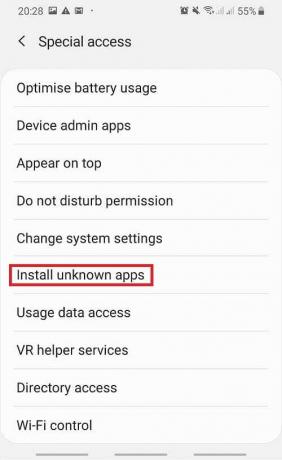
En algunos dispositivos, sería suficiente permitir que una determinada aplicación descargue archivos APK de todas las fuentes. O simplemente puede ir a la configuración y habilitar la opción "Instalar aplicaciones desconocidas o fuentes desconocidas". En algunos casos, el archivo APK no se abre. Luego, el usuario puede usar una aplicación de administración de archivos como Astro File Manager o ES File Explorer File Manager para buscar el archivo APK.
2. Abra un archivo APK en una PC con Windows
Para abrir un archivo APK en un dispositivo Windows, el primer paso es instalar un Emulador de Android. Blue Stacks es un emulador de Android popular utilizado en Windows. Abra el emulador Mis aplicaciones Instale el archivo .apk.

3. ¿Puedes abrir un archivo APK en un dispositivo iOS?
Los archivos APK no son compatibles con dispositivos iOS, ya que el sistema operativo está construido de manera diferente. No es posible abrir un archivo APK en un iPhone o iPad. El archivo funciona de manera diferente a la forma en que funcionan las aplicaciones en estos dispositivos.
4. Abrir un archivo APK en una Mac
Hay una extensión de Google Chrome llamada Soldador ARC para probar aplicaciones de Android. Aunque está diseñado para Chrome OS, también funciona en un par de otros sistemas operativos. Por lo tanto, si instala la aplicación dentro del navegador Chrome, es posible abrir el archivo APK en su sistema Windows o Mac.
5. Extracción de archivos APK
Se puede utilizar una herramienta de extracción de archivos para abrir un archivo APK en cualquier sistema operativo. Se puede utilizar un programa como PeaZip o 7-Zip para comprobar los distintos componentes de un APK. La herramienta solo le permite extraer los diversos archivos y carpetas en el APK. No podrá utilizar el archivo APK en su sistema. Para ello, tendrás que descargar un emulador de Android.
Contenido de un archivo APK
Un archivo APK suele ser un archivo de varios archivos y carpetas necesarios para un programa / aplicación de Android. Algunos de los archivos que se encuentran comúnmente se enumeran a continuación.
- arsc: contiene todos los recursos compilados.
- xml: contiene detalles como el nombre, la versión y el contenido del archivo APK.
- dex: contiene las clases Java compiladas que deben ejecutarse en el dispositivo.
- Res /: contiene recursos no compilados en resources.arsc.
- Activos /: contiene archivos de recursos sin procesar incluidos con la aplicación.
- META-INF /: contiene el archivo de manifiesto, la lista de recursos y la firma.
- Lib /: contiene las bibliotecas nativas.
¿Por qué debería instalar un archivo APK?
Los archivos APK son una forma de acceder a aplicaciones que están restringidas en su región. A veces, puede instalar un archivo APK para obtener acceso a nuevas funciones y actualizaciones antes de su lanzamiento oficial. Además, si se da cuenta de que no le gusta una actualización, puede instalar una versión anterior. Si por alguna razón no tiene acceso a Google Play Store, los APK son la única forma de instalar aplicaciones en su dispositivo. Sin embargo, tenga cuidado, ya que algunos sitios web tienen APK para aplicaciones pirateadas. Esto no es legal y puede tener problemas para descargar dichas aplicaciones. Algunos sitios web que tienen versiones anteriores de una aplicación pueden contener malware. Por lo tanto, no descargue a ciegas APK de ningún sitio web en línea.
Conversión de un archivo APK
Los archivos como MP4 y PDF son compatibles con múltiples plataformas. Por lo tanto, uno puede usar fácilmente un programa de conversión de archivos para convertir estos archivos de un tipo a otro. Sin embargo, con los archivos APK, este no es el caso. Los APK se ejecutan solo en dispositivos específicos. Un simple programa de conversión de archivos no funcionará.
No es posible convertir un archivo APK al tipo IPS (usado en iOS) o al tipo de archivo .exe (usado en Windows). Se puede convertir a formato zip. El archivo APK se abre en un convertidor de archivos y se vuelve a empaquetar como zip. Cambiar el nombre del archivo .apk a .zip solo funcionará en el caso de los archivos APK porque los APKS ya están en formato zip, solo tienen la extensión .apk.
La mayoría de las veces, no es necesario convertir un archivo APK para un dispositivo iOS, ya que los desarrolladores lanzan sus aplicaciones en ambas plataformas. Para abrir una aplicación de Android en un sistema Windows, instale un abridor de Windows y APK. Los archivos APK se pueden abrir en un dispositivo Blackberry utilizando un programa de conversión de APK a BAR. Sube el APK a Good e-Reader Online APK al convertidor BAR. Después de la conversión, puede descargar el archivo en formato BAR a su dispositivo.
Creando un archivo APK
¿Cómo se crea un archivo APK? Los desarrolladores de Android usan Estudio de Android que es el IDE oficial para desarrollar aplicaciones de Android. Android Studio está disponible en sistemas Windows, Mac y Linux. Una vez que los desarrolladores han creado la aplicación, la aplicación se puede integrar en archivos APK.

¿Cómo se instala un archivo .apk?
En esta sección, veremos los métodos para instalar un archivo APK desde (a) un dispositivo Android (b) su PC / computadora portátil
1. Instalación de archivos APK desde su dispositivo Android
- Abra cualquier navegador y busque el archivo APK que está buscando. Toque el archivo deseado para descargarlo a su dispositivo
- Una vez que haya terminado de descargarse, haga clic en el archivo (que se encuentra en la carpeta Descargas). Seleccione sí en el mensaje que aparece a continuación.
- Ahora la aplicación se instalará en su dispositivo.
2. Instalación de archivos APK desde su PC / computadora portátil
Aunque hay varios sitios en la web que tienen archivos APK, se recomienda instalarlos solo desde sitios web confiables. Algunos sitios web pueden tener copias pirateadas de aplicaciones. Otros pueden tener malware creado para que parezca una aplicación legítima. Tenga cuidado con estos sitios / archivos y manténgase alejado de ellos. La descarga de estos podría causar problemas de seguridad para su teléfono y sus datos. Es por eso que siempre se debe tener cuidado al descargar aplicaciones de fuentes distintas de Play Store.
1. Busque el archivo APK que está buscando. Descárguelo de un sitio web seguro. Puede elegir la ubicación de la descarga para que sea fácil de detectar.
2. De forma predeterminada, las aplicaciones de terceros pueden estar bloqueadas en su dispositivo. Por lo tanto, antes de instalar el archivo APK, debe permitir aplicaciones de terceros en su teléfono.
3. Vaya a Menú à Configuración à Seguridad. Ahora marque la casilla junto a "fuentes desconocidas". Esto permitirá la instalación de aplicaciones de fuentes distintas de Google Play Store.
4. En las versiones más recientes de Android, recibirá un mensaje para permitir que una aplicación en particular (navegador / administrador de archivos) instale APKS de otras fuentes.
5. Una vez que se complete la descarga, conecte su dispositivo Android a su PC / computadora portátil. El sistema le preguntará cómo desea utilizar el teléfono. Seleccione "dispositivo multimedia".
6. Vaya a la carpeta del teléfono en su sistema. Ahora copie el archivo APK de su sistema a cualquier carpeta de su teléfono Android.
7. Ahora puede explorar el sile en su dispositivo. Utilice el Administrador de archivos si no puede encontrar el archivo.
8. Abra el archivo APK, toque en instalar.
Resumen
- APK son las siglas de Android Package Kit
- Es el formato estándar para distribuir aplicaciones en dispositivos Android.
- Las aplicaciones de Google Play Store descargan el APK en segundo plano. Si desea descargar aplicaciones de sitios web de terceros, puede obtener el APK de muchos sitios web en línea
- Algunos sitios web tienen malware disfrazado de archivos APK. Por lo tanto, el usuario debe tener cuidado con estos archivos.
- Un archivo APK proporciona beneficios como acceso anticipado a actualizaciones, versiones anteriores de una aplicación, etc.
Recomendado: ¿Qué es un archivo ISO?
Esa fue toda la información sobre un archivo APK, pero si tiene alguna duda o no comprende alguna sección en particular, no dude en hacer sus preguntas en la sección de comentarios.



